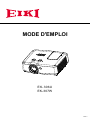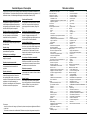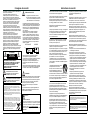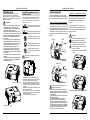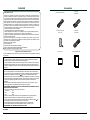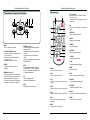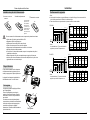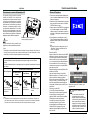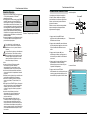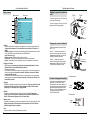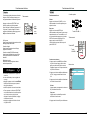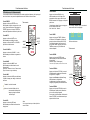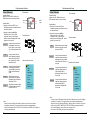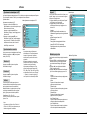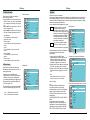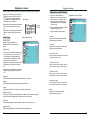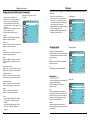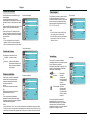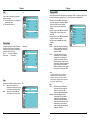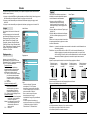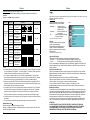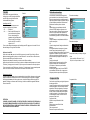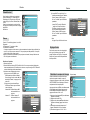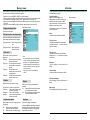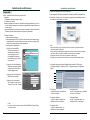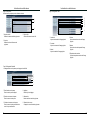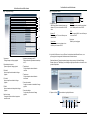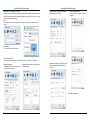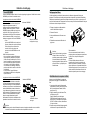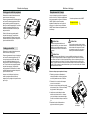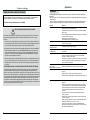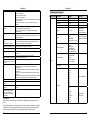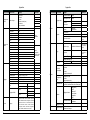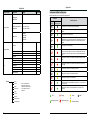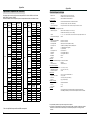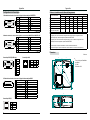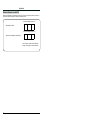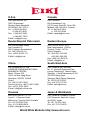Eiki EK-306U Manuel utilisateur
- Catégorie
- Projecteurs de données
- Taper
- Manuel utilisateur

MODE D'EMPLOI
EK-306U
EK-307W
Vol. 1

2 3
Caractéristiques et Conception...................................2
Table des matières..............................................3
Consignes de sécurité............................................4
Instructions de sécurité ........................................5
Circuitlation de l’air................................................6
Installation du projecteur à une positon correcte.....6
Déplacer le projecteur...........................................7
Conformité.................................................8
Accessoires .....................................................9
Noms des pièces et fonctions...................................10
Avant............................................................10
Arrière..............................................................10
Bas.............................................................10
Connectique..................................................11
Commandes sur le projecteur et indicateurs ........12
Télécommande...................................13
Installation des piles de la télécommande............14
Plage d’utilisation.....................................14
Pied réglable.......................................................14
Installation..........................................................15
Positionnement du projecteur ..............................15
Brancher à l'ordinateur
(RGB numérique et analogique)..........................16
Brancher aux équipements vidéo
(Vidéo, S-Vidéo)...................................................17
Connexion à un équipement audio.......................18
Connexion à l'appareil USB
(USB-A, USB-B)...................................................19
Branchement au cordon d’alimentation AC..........20
Fonctionnement de base...................................21
Allumer le Projecteur......................................21
Eteindre le Projecteur......................................22
Comment Utiliser le menu à l’Ecran .....................23
Barre de menu .....................................................24
Réglage du zoom et de la mise au point...............25
Réglages de correction d'objectif........................25
Fonction de réglage automatique.........................25
Trapèze.......................................................26
Volume.......................................................27
Utilisation avec la télécommande.........................28
Entrée Ordinateur.............................................30
Afficher...............................................................32
Ajustement automatique du PC............................32
Synchronisation correcte......................................32
Position H.............................................................32
Position V.............................................................32
Taille H......................................................32
Aspect..............................................................33
Méthode projection...............................................33
Position du menu..............................................34
Afcher fond.........................................................34
Système .......................................................35
Réglage de la couleur...............................................36
Mode d'image.......................................................36
Réglage de la couleur(Ordinateur).......................37
Réglage de la couleur
(Vidéo, S-vidéo , Component )..............................38
Réglages.........................................................39
Démarrage rapide................................................39
Mode veille......................................................39
Contrôle du ventilateur.........................................40
Contrôle de la lampe.............................................40
Puissance ventilation............................................40
Closed caption...................................................41
Verrouillage........................................................41
Iris...........................................................42
Connectique...................................................42
Son..........................................................42
Réglage HDMI......................................................43
Étendre.......................................................44
Langue.......................................................44
Réglages auto............................................44
Trapèze............................................................45
Logo..............................................................47
Sécurité..............................................................48
Extinction automatique .......................................49
Compteur du ltre................................................49
Échantillon test.....................................................50
Réseau............................................................50
Réglages d'usine..................................................51
Réinitialiser le compteur de la lampe....................51
Memory viewer................................................52
Réglage des diapositives.....................................52
Effet de transition des diapositives.......................52
Ordre de tri.................................................52
Rotation ...............................................................52
Adjustement adapté ...................................52
Répéter ...........................................................52
Appliquer...........................................................52
Infomation.........................................................53
Instructions de contrôle réseau.................................54
Contrôle LAN..................................................54
Utiliser les fonctions utiles........................................62
Fonction Memory View.........................................62
Fonction d'affichage USB.............................64
Entretien et nettoyage...............................................66
Témoin WARNING...............................................66
Nettoyage des ltres.............................................67
Réinitialisation du compteur du ltre.....................67
Nettoyage du coffret du projecteur........................68
Nettoyage du coffret .............................................68
Remplacement de la lampe..................................69
COMMANDE D’UNE LAMPE DE RECHANGE ...70
Appendice.........................................................71
Dépannage ........................................................71
Arborescence des menus ...................................73
Indicateurs et Etat du Projecteur ..........................77
Spécication Compatibles de l’ordinateur.............78
Caractéristiques techniques ............................79
Conguration des Connectique............................80
Contenu de substances
et éléments dangereuses ....................................81
Dimension............................................................81
Mémo de Numéro de code PIN.............................82
Table des matières
Remarque:
- Le menu de l'écran et les images qui illustrent le présent manuel peuvent légèrement différer du
produit réel.
- L'information contenue dans ce Manuel de l'Utilisateur est sujette à changement sans préavis.
Caractéristiques et Conception
Ce projecteur est conçu avec la technologie la plus avancée pour la portabilité, la durabilité et la
facilité d'utilisation. Ce projecteur utilise des fonctions multimédia incorporées, une palette de 10,7
millions de couleurs, et la technologie d'affichage à cristaux liquides à matrice (LCD).
Paramètres du système informatique simple
Le projecteur est équipé du système multi-
scan à s'adapter rapidement à presque tous
les signaux de sortie d'ordinateur. Jusqu'à la
résolution WUXGA peut être acceptée.
Fonctions utiles pour les présentations
La fonction de zoom numérique permet
de vous concentrer sur les informations
essentielles lors d'une présentation.
Contrôle de lampe
La luminosité de la lampe de projection peut
être sélectionné.
Fonction Logo
La fonction de Logo vous permet de
personnaliser le logo d'écran.
Affichage de menu multilingue
Ce projecteur offre menu de l'écran multi
langue.(voir page 44)
Fonctions de maintenance utiles
Les fonctions d'entretien de lampe et filtre
vous permettent de mieux entretenir le
projecteur.
Fonction de sécurité
La fonction de sécurité vous permet d'assurer
la sécurité du projecteur. Avec la fonction
de verrouillage des touches, vous pouvez
verrouiller le fonctionnement de la commande
supérieure ou de la télécommande. La
fonction de verrouillage du code PIN empêche
l'utilisation non autorisée du projecteur.
Fonction du Réseau LAN
Ce projecteur est doté de la fonction e réseau
avec LAN. Vous pouvez faire fonctionner et
gérer le projecteur via le réseau. (Page 54 à
61.)
Fonction de réglage automatique
Sa fonction permet la recherche de la source
d'entrée, le réglage automatique du PC
Keystone automatique par simple pression sur
la touche AUTO de la télécommande.
Fonction Palette Couleur
Au moment d'une simple projection sur un mur
de couleur, vous pouvez obtenir l'image étroite
de couleur à l'image de couleur projetée sur
un écran blanc, en sélectionnant la couleur
identique à la couleur du mur parmi les quatre
couleurs présélectionnées.
Connectique d'interface commutable
Le projecteur est équipé d'une connectique
d'interface commutable. Vous pouvez utiliser
commodément la connectique comme l'entrée
d'ordinateur ou la sortie de moniteur.
Extinction automatique
La fonction d'extinction automatique réduit la
consommation de courant et conserve la durée
de vie de la lampe.
Closed Caption
Sous-titrage Il s'agit d'une version imprimée
du son du programme ou d'autres informations
affichées à l'écran. Vous pouvez activer la
fonctionnalité et choisir le canal.

4 5
POUR UTILISATEURS EU
La marque de symbole et le système de recyclage décrit ci-dessous
sont applicables aux pays EU et ne sont pas applicable aux pays dans
les autres régions du monde.
Votre produit est conçu et fabriqué avec les matériels et composants de
haute qualité qui peuvent être recyclés et/ou réutilisés. La marque de
symbole signie que les équipements électriques et électroniques, les
batteries et les accumulateurs, dans leur n de vie, doivent être éliminés
séparément des ordures ménagères.
Note :
Si un symbole chimique est imprimé sous la marque de symbole, ce
symbole chimique signie que la batterie ou l'accumulateur contient un
métal lourd dans une certaine concentration. Ceci sera indiqué comme
suit : Hg: mercure, Cd: cadmium, Pb: Plomb. Dans l'Union Européenne,
il y a des système de collecte séparé
pour l'équipement électrique et électronique, batteries
et accumulateurs usagés. Éliminez-les correctement
dans le Centre de collecte/recyclage des déchets de
votre communauté locale. Aidez-nous à préserver
l'environnement dans lequel nous vivons !
Information pour les utilisateurs dans l'Union Européenne
C'est un appareil à projeter les images sur un écran, etc., et il
n'est pas destiné pour utilisation d'éclairage d'intérieur dans un
environnement domestique.
Directive 2009/125/EC.
NOTE POUR LES CLIENTS AUX ÉTATS-UNIS
Hg LAMPE(S) DANS CE PRODUIT CONTIENT DU MERCURE
ET DOIT ÊTRE RECYCLÉE OU ÉLIMINÉE EN VERTU AUX LOIS
FÉDÉRALES OU D'ÉTAT LOCAL.
Consignes de sécurité
Avant d’utiliser ce projecteur, veuillez lire attentivement le
présent manuel de l’utilisateur.
Ce projecteur possède un grand nombre de
caractéristiques et de fonctions très commodes. En
suivant correctement les instructions d’utilisation du
projecteur, vous pourrez utiliser au mieux ses possibilités,
et le conserver en bon état de marche. Sinon, non
seulement vous réduirez la durée de vie de l'appareil,
mais vous risquez aussi de causer des anomalie de
fonctionnement, un incendie ou d'autres accidents.
Si votre projecteur semble ne pas fonctionner
correctement, relisez le présent manuel de l’utilisateur,
vériez les opérations et les connexions des câbles, et
essayez d’appliquer les remèdes indiqués dans la section
“Guide de dépannage”. Si le problème persiste, contactez
le distributeur ou le centre de service.
La lampe du projecteur est une pièce d'usure. La
luminance peut diminuer après une période de
fonctionnement et d'être plus faible que celle d'une lampe
neuve. Ceci est normal. S'il vous plait suivez strictement
les étapes dans la section “Allumer l'appareil” et “Eteindre
l'appareil” pour allumer / éteindre le projecteur, et les
exigences dans la section “Maintenir et nettoyer le
projecteur” pour entretenir et nettoyer le projecteur
régulièrement. Sinon la chaleur résiduelle à haute
température ne peut pas rayonner correctement, cela peut
raccourcir considérablement la durée de vie du projecteur
et de la lampe, ou même les endommager dans un bref
délai.
ATTENTION
RISQUE DE CHOC
ELECTRIQUE
A NE PAS OUVRIR
ATTENTION:
POUR REDUIRE LE RISQUE DE CHOC
ELECTRIQUE, NE RETIREZ PAS LE COUVERCLE
(OU LE DOS). SEULE LA LAMPE PEUT ETRE
REMPLACEE PAR L’UTILISATEUR.
CONFIEZ TOUTES LES REPARATIONS A UN
TECHNICIEN QUALIFIE.
CE SYMBOLE INDIQUE QU’UNE TENSION
DANGEREUSE POUVANT CAUSER
RISQUE DE CHOC ELECTRIQUE EST
PRESENTE DANS L’APPAREIL.
CE SYMBOLE INDIQUE QUE LE GUIDE DE
L’UTILISATEUR DE L’APPAREIL CONTIENT
DES INSTRUCTIONS D’UTILISATION ET
D’ENTRETIEN IMPORTANTES.
Mesures de sécurité
Attention
Attention: • Le projecteur doit être mis à la terre.
• Ne pas exposer le projecteur aux gouttes
d’eau ou à forte humidité pour éviter tout
risque d'incendie et de choc électrique.
- La lentille de projection du projecteur produit une
lumière intense. Ne regardez pas directement dans
la lentille de projection, ceci pourrait entraîner des
blessures aux yeux. Veillez particulièrement à ce
que des enfants ne regardent pas directement le
rayon lumineux.
- Ce projecteur doit être installé de la manière
indiquée. Sinon, il y aurait risque d’incendie.
- Laissez un espace sufsant autour du haut, des
côtés et de l’arrière du projecteur pour assurer la
bonne circulation de l’air pour le refroidissement
du projecteur. Les gures ci-dessous indiquent un
espace minimum à laisser. Il doit être satisfait si
le projecteur est placé dans un espace étanche
comme un cabinet.
- Ne pas obstruer les ouvertures de ventilation
du projecteur. Si le projecteur s’échauffe
excessivement, ceci risquera de réduire sa durée de
service et de causer des accidents graves.
- Si le projecteur ne sera pas utilisé pendant une
période prolongée, débranchez-le de la prise
courant.
- Ne pas projeter la même image pendant une longue
durée, sinon, une image rémanente peut apparaître
sur l'écran LCD en raison de sa caractéristique.
Ne posez pas le projecteur dans un endroit graisseux,
humide ou enfumé, tel qu'une cuisine, an d'éviter
tout dysfonctionnement ou accident. Si le projecteur
entre en contact avec de l'huile ou des produits
chimiques, il peut être endommagé.
Lire et conserver ce manuel pour consultation
ultérieure.
Les princiales bouchons coupleur/application sont
utilisées comme dispositif de déconnexion et doit
rester facilement accessible.
COTES et HAUT
ARRIERE
Instructions de sécurité
Lisez toutes les instructions de sécurité et d’utilisation
avant la mise en service du projecteur.
Lisez toutes les instructions données ici et conservez-
les pour référence ultérieure. Débranchez le
projecteur de la prise secteur avant de le nettoyer.
N’utilisez pas de nettoyant liquide ou en aérosol. Pour
le nettoyage, utilisez un chiffon humide.
Respectez tous les avertissements et instructions
indiqués sur le projecteur.
Pour plus de protection lors d’un orage, ou si l’appareil
est laissé sans surveillance ou non utilisé pendant
une longue période, débranchez-le de la prise
secteur. Ceci évitera des dommages dûs aux éclairs
et aux sautes de tension.
N’exposez pas cet appareil à la pluie ou ne l’utilisez
pas près de l’eau... par exemple dans un sous-sol
humide, près d’une piscine, etc.
N’utilisez pas d’accessoires non recommandés par le
fabricant, car ils peuvent être dangereux.
Ne placez pas le projecteur sur un chariot, un support
ou une table instables. Le projecteur risque de tomber
et de causer de graves blessures à un enfant ou un
adulte, et d’être gravement endommagé.
N’utilisez qu’un chariot ou un support recommandé
par le fabricant, ou vendu avec le projecteur.
L’installation au mur ou sur une étagère doit être
conforme aux instructions du fabricant, et doit être
faite en utilisant un nécessaire d’installation approuvé
par le fabricant.
L’ensemble projecteur/chariot doit être
manipulé avec soin. Des arrêts
brusques, une force excessive ou des
surfaces irrégulières peuvent aire se
renverser l’ensemble projecteur/chariot.
Des fentes et des ouvertures dans le coffret, à l’arrière
et en dessous, sont prévues pour la ventilation, pour
assurer un fonctionnement able de l’équipement et
pour éviter que l’appareil surchauffe.
Les ouvertures ne doivent jamais être couvertes
avec un tissu ou d’autres objets, et les ouvertures
inférieures ne doivent pas être bloquées si le
projecteur est placé sur un lit, un sofa, un tapis ou une
autre surface du même type. Ce projecteur ne doit
jamais être placé sur ou à proximité d’un radiateur ou
d’une sortie de chauffage.
Ce projecteur ne doit pas être placé dans une
installation encastrée telle qu’un meuble-bibliothèque,
sans qu’une ventilation adéquate ne soit prévue.
N’introduisez pas d’objets d’aucune sorte dans le
projecteur par les fentes du coffret car ils risqueraient
de toucher des composants placés sous haute
tension dangereuse, ou de court-circuiter des pièces,
ce qui pourrait causer un incendie ou une décharge
électrique. Ne renversez jamais de liquide sur le
projecteur.
Ne placez pas le projecteur à proximité des conduits
de ventilation des équipements d'air
conditionné.
Ce projecteur ne doit fonctionner que sur une source
d’alimentation conforme aux normes indiquées
sur l’étiquette. En cas de doute, consultez votre
revendeur agréé ou la compagnie d’électricité locale.
Ne surchargez ni les prises de courant ni les
rallonges car cela peut entraîner un incendie ou un
shoc électrique. Ne placez aucun poids sur le cordon
d’alimentation. Ne placez pas ce projecteur à un
endroit où le câble d’alimentation risquera d’être
piétiné et endommagé.
N’essayez jamais de réparer ce projecteur vous-
même car l’ouverture ou le retrait de couvercles peut
vous exposer à des tensions élevées dangereuses
ou à d’autres dangers. Toutes les réparations doivent
être effectuées par un personnel qualié.
Débranchez le projecteur de la prise secteur et
conez la réparation à un personnel qualié dans les
cas suivants:
a. Lorsque le cordon ou la che d’alimentation sont
endommagés ou eflochés.
b. Si du liquide a été renversé sur le projecteur.
c. Si le projecteur a été exposé à la pluie ou à l’eau.
d. Si le projecteur ne fonctionne pas normalement
lorsque vous suivez correctement les instructions.
Réglez uniquement les commandes indiquées
dans le mode d’emploi car un réglage incorrect
d’autres commandes peut causer des dommages
exigeant l’intervention d’un technicien qualié
pour effectuer de gros travaux de réparation pour
remettre le projecteur en état de marche.
e. Si le projecteur est tombé ou si le coffret est
endommagé.
f. Lorsque les performances du projecteur se
dégradent, il faut faire réparer l’appareil.
Lorsque des pièces de rechange sont requises,
assurez-vous que le technicien a utilisé des pièces
de rechange spéciées par le fabricant, dont les
caractéristiques sont identiques à celles de la pièce
originale. Les substitutions de pièces non autorisées
peuvent causer un incendie, une décharge
électrique ou des blessures corporelles.
Après tout travail de réparation ou d’entretien,
demandez au technicien de faire les vérications de
sécurité habituelles pour conrmer que le projecteur
est en parfait état de fonctionnement.
operating condition.
0.7’(20cm)
1.5’(50cm)
3’(1m)
3’(1m)
Attention :
Contient du mercure
Pour plus d’informations sur les procédures de
manutention sécuritaire, les mesures à prendre
en cas de bris accidentel et options d’élimination
sécuritaire, visitez : ec.gc.ca/mercure-mercury/
Mettez au rebut ou recyclez conformément aux lois
applicables.

6 7
Ne pas xer le projecteur plus de
10 degrés vers l'arrière et l'avant.
Instructions de sécurité
Circuitlation de l’air
Les fentes du coffret sont prévues pour la
ventilation, pour assurer le fonctionnement
able du produit et pour le protéger contre toute
surchauffe, et ces ouvertures ne doivent pas être
obturées ni couvertes.
Attention
L'air chaud est expulsé à partir de l'ouverture
d'échappement. Lors de l'utilisation ou
l'installation du projecteur, les précautions
suivantes doivent être prises.
- Ne pas mettre d'objets inammables ou de
bomme aérosol à proximité du projecteur. L'air
chaud est expulsé à partir des orices d'air.
- Gardez l'orice d'échappement au moins 1 m
de tout objet.
- Ne pas toucher les parties périphériques de
l'orice d'échappement, en particulier les vis
et la partie métallique. Cette zone va devenir
chaude lorsque le projecteur est utilisé.
- Ne pas mettre n'import quel objet sur le
projecteur. Les objets mis sur le boîtier va
non seulement provoquer les dommages,
mais aussi provoquer les risques d'incendie
par la chaleur.
- Les ventilateurs sont fournis pour refroidir le
projecteur.
- La vitesse de fonctionnement du ventilateur
est changée en fonction de la température
interne du projecteur.
Ouverture d’entrée d’air
Ouverture de sortie d’air
Installation du projecteur à une
positon correcte
Mettez le projecteur au niveau presque horizontale.
Si vous l’installez à une position incorrecte, vous
risquez de réduire la durée de vie de la lampe et de
provoquer un incendie.
Attention dans l’installation au plafond du
projecteur.
N’inclinez pas le projecteur de plus de
10 degrés vers le haut et vers le bas.
Ne dirigez pas le projecteur vers
le haut pour projeter une image.
Ne dirigez pas le projecteur vers
le bas pour projeter une image.
Ne placez pas le projecteur sur
l’un de ses côtés pour projeter une
image.
- L’installation au plafond du projecteur doit êtres
effectuée exclusivement par un personnel qualié.
- Nous ne sommes pas responsables pour les
blessures corporelles et les dommages matériels
causés par le support de plafond qui est fourni par
le revendeur non agréé même pendant la période
de garantie.
- Déplacez le support de plafond immédiatement si le
projecteur n’est pas utilisé.
- Lors de l'installation, un tournevis dynamométrique
est demandé, n'utilisez pas de tournevis électrique
ou de tournevis impact.
- Lisez le manuel du support pour détails.
(
Précaution pour le déplacement et le
transport du projecteur.
- Evitez absolument de laisser tomber ou de
percuter le projecteur, sinon il pourrait subir
des dommages ou présenter des anomalies de
fonctionnement.
- Pour transporter le projecteur, utilisez un étui
de transport Adéquat.
- Ne conez le transport du projecteur à
un agent de transport qu’après l’avoir mis
dans un étui de transport adéquat. Sinon, le
projecteur risquerait d’être endommagé. Pour
faire transporter le projecteur par un agent de
transport, demandez conseil à votre revendeur.
- Ne rangez pas le projecteur dans son étui
avant qu’il soit sufsamment refroidi.
Instructions de sécurité
Déplacer le projecteur
Lorsque vous déplacez le projecteur, prenez
soin de l'objectif et rétractez les pieds réglables
pour éviter d'endommager l'objectif et le coffret.
Notes sur l'Anneau de Protection de l'Objectif
Avant d'utiliser le projecteur, retirez l'anneau
de protection de l'objectif. En cas de transport,
tournez l'anneau de mise au point et le levier
de décalage d'objectif permettant l'objectif de
retourner à sa position centrale et mettez sur
l'anneau de protection d'objectif pour protéger
l'objectif.
Remarques sur la manipulation du projecteur
Pour soulever ou déplacer le projecteur, ne
tenez pas l'objectif et la partie périphérique
pour éviter d'endommager l'objectif ou le
projecteur.
Soyez prudent lorsque vous manipulez le
projecteur. Ne laissez pas tomber ou cogner
pour éviter la force forte, ou placer d'autres
objets sur le coffret.
Remarques:
L'objectif du projecteur est électrique.
Lorsque vous utilisez le projecteur,
faites attention aux conditions suivantes.
● Lorsque l'objectif est en rotation,
ne le touchez pas, sinon vos doigts
peuvent se blesser.
● Ne pas laisser un enfant à toucher la
lentille
Ne tenez pas l'objectif et la partie périphérique.
ZOOM
LENS SHIFT
FOCUS

8 9
Cordon d'alimentation secteur
Câble VGA
*pour EK-307W
Télécommande avec piles
(AAA ou LR3)
Câble HDMI
*pour EK-306U
Instructions de sécurité
Guide de démarrage rapide
VGA VIDEO HDMI
MENU
INPUT
FREEZE
MUTE
BLANK
LAMP
PATTERNKEYSTONE
TIMER
INFO.SCREEN
IMAGE
AUTO
+ +
- -
D.ZOOM VOLUME
VGA VIDEO HDMI
MENU
INPUT
FREEZE
MUTE
BLANK
LAMP
PATTERNKEYSTONE
TIMER
INFO.SCREEN
IMAGE
AUTO
+ +
- -
D.ZOOM VOLUME
Conformité
Le cordon d'alimentation secteur fourni avec ce projecteur est conforme aux normes d'utilisation dans le pays
de votre achat.
Cordon d'alimentation secteur pour les Etats-Unis et au Canada:
Le cordon d'alimentation secteur utilisé aux Etats-Unis et au Canada est répertorié par Underwriters
Laboratories (UL) et certifié par Canadian Standard Association (CSA).
Le cordon d'alimentation secteur possède une fiche de ligne secteur avec la mise à la terre. Il s'agit d'un
dispositif de sécurité pour être sûr que la fiche ne s'insère dans la prise de courant. Ne pas essayer de
contourner ce dispositif de sécurité. Si vous n'arrivez pas à insérer la fiche dans la prise, contactez votre
électricien.
Exigences du Cordon d'alimentation secteur
Cordon d'alimentation secteur pour le Royaume-Uni:
Ce cordon est déjà équipé d'une fiche moulée possédant un fusible, dont la valeur est indiquée sur la
face de la broche de la fiche. Si le fusible doit être remplacé, un fusible approuvé BS 1362 ASTA doit être
utilisé de la même classification, marqués ainsi
ASA
. Si le cache du fusible est détachable, n'utilisez
jamais la fiche sans son cache. Si un couvercle de fusible de remplacement est nécessaire, en sorte qu'il
est de la même couleur que celle visible sur la face de la broche de la fiche (exemple : rouge ou orange).
Les caches de fusibles sont disponibles au service des pièces indiqué dans vos instructions de
l'utilisateur.
Si la fiche fournie n'est pas adaptée à votre prise de courant, il faut la couper et la détruire. La fin du
cordon souple doit être convenablement préparée et la prise correcte équipée.
AVERTISSEMENT: UNE PRISE AVEC CORDON FLEXIBLE DENUDE EST DANGEREUX DANS UNE
PRISE DE COURANT SOUS TENSION.
Les fils du cordon secteur sont colorés selon le code suivant:
Vert et jaune. . . . . . .Terre
Bleu. . . . . . . . . . . . . Neutre
Brun. . . . . . . . . . . . . Phase
Comme les couleurs des fils du cordon secteur de cet appareil peuvent ne pas correspondre aux
marquages colorées identifiant les connectiques de votre fiche, procédez comme suit :
Le fil de couleur vert et jaune doit être branché à la connectique de la fiche marquée de la lettre
ou
par le symbole de sécurité de terre ou de couleur verte ou verte et jaune.
Le fil bleu doit être branché à la connectique marquée de la lettre N ou de couleur noire.
Le fil brun doit être branché à la connectique marquée de la lettre L ou colorée en rouge.
AVERTISSEMENT: CET APPAREIL DOIT ETRE MIS A LA TERRE.
LA PRISE DE COURANT DOIT ETRE MISE EN PLACE PROCHE DE L'EQUIPEMENT ET FACILEMENT
ACCESSIBLE.
Avertissement de la FCC
Remarque: Cet équipement a été testé et trouvé conforme aux limites pour un appareil numérique de
classe B, conformément à la Partie 15 des règlements de la FCC. Ces limites sont conçues pour fournir
une protection raisonnable contre les interférences nuisibles dans une installation résidentielle. Cet
équipement génère, utilise et peut émettre de l'énergie de fréquence radio, et s'il n'est pas installé et
utilisé conformément aux instructions, il peut provoquer des interférences nuisibles aux communications
radio. Cependant, il n'existe aucune garantie que des interférences ne se produiront pas dans une
installation particulière. Si cet équipement provoque des interférences nuisibles à la réception radio
ou télévision, ce qui peut être déterminé en mettant l'équipement hors et sous tension, l'utilisateur est
encouragé à essayer de corriger l'interférence par une ou plusieurs des mesures suivantes:
- Réorienter ou déplacer l'antenne de réception.
- Augmentez la distance entre l'équipement et le récepteur.
- Brancher l'équipement à une sortie sur un circuit différent de celui sur lequel le récepteur est branché.
- Consulter le revendeur ou un technicien radio / TV expérimenté pour l'assistance.
L'utilisation d'un câble blindé est nécessaire pour se conformer aux limites de classe B de la section B de
la partie 15 des règles de la FCC.
Ne pas faire de changements ou modifications à l'équipement sauf indication contraire dans les
instructions. Si de tels changements ou modications doivent être apportées, vous pourriez être requis
pour arrêter le fonctionnement de l'équipement.
Numéro de modèle :EK-300 séries
Nom commercial :EIKI
Partie responsable : EIKI International Incorporation
Adresse : 30251 Esperanza Rancho Santa Margarita CA 92688-2132
Numéro de téléphone: 800-242-3454 (949-457-0200)
VGA VIDEO HDMI
MENU
INPUT
FREEZE
MUTE
BLANK
LAMP
PATTERNKEYSTONE
TIMER
INFO.SCREEN
IMAGE
AUTO
+ +
- -
D.ZOOM VOLUME
VGA VIDEO HDMI
MENU
INPUT
FREEZE
MUTE
BLANK
LAMP
PATTERNKEYSTONE
TIMER
INFO.SCREEN
IMAGE
AUTO
+ +
- -
D.ZOOM VOLUME
VGA VIDEO HDMI
MENU
INPUT
FREEZE
MUTE
BLANK
LAMP
PATTERNKEYSTONE
TIMER
INFO.SCREEN
IMAGE
AUTO
+ +
- -
D.ZOOM VOLUME
VGA VIDEO HDMI
MENU
INPUT
FREEZE
MUTE
BLANK
LAMP
PATTERNKEYSTONE
TIMER
INFO.SCREEN
IMAGE
AUTO
+ +
- -
D.ZOOM VOLUME
Accessoires

10 11
①
Couvercle de lampe
②
Correction d'objectif
③
Contrôle supérieure et témoins
④
Filtre
⑤
Correction d'objectif
⑥
IRécepteur de télécommande(avant)
Avant
Arrière
Bas
Noms des pièces et fonctions
⑦
Connecteur de cordon d’alimentation
⑧
Haut-parleur
⑨
Connectique
⑩
Récepteur de télécommande(arrière)
⑪
Port de verrou Kensington
⑫
Pieds réglables
⑬
Ouverture de sortie d’air
Attention
L’air chaud est expulsé par l’ouverture de sortie
d’air. Ne placez pas d’objets sensibles à la
chaleur à proximité de ce côté.
①
AUDIO OUT
Connecter l'amplicateur audio externe à
cette prise.
②
MONO(R/L)
Pour un signal audio mono(une seule prise
audio), connectez-le à la prise MONO(D/G).
③
VIDEO IN
C'est la connectique à entrer les signaux
vidéo.
④
VGA IN 2/VGA OUT
- Connecter une sortie de l'ordinateur à cette
connectique.
-Sortir le signal analogique de
②
à un autre
moniteur.
⑤
HDMI / MHL
C'est une connectique à entrer les signaux
HDMI ou MHL.
⑥
HDMI
C'est une connectique à entrer les signaux
HDMI.
⑦
USB-A
Lors de l'utilisation de la fonction "Memory
Viewer", insérez la mémoire USB
directement à ce terminal. (voir page 52)
⑧
USB-B
Cette connectique est utilisé à connecter
le projecteur à l'ordinateur avec un câble
USB lors que vous voulez utiliser la fonction
"USB Display". (voir page 64)
⑨
LAN
C'est la connectique LAN pour connecter
au réseau.
⑩
AUDIO IN
C'est la connectique l à entrer les signaux
audio de l'ordinateur.
⑪
RS-232C
Lors de l'utilisation RS232 à contrôler le
projecteur, connectez la ligne de contrôle
sérial à ce terminal.
⑫
VGA IN 1/YCbCr/S-VIDEO IN
C'est la connectique pour entrer les signaux
RGB, YCbCr ou S-vidéo.
⑬
Récepteur de télécommande(arrière)
Opération du projecteur par télécommande.
⑭
Encoche de sécurité Kensington
Cet emplacement est pour un verrou
Kensington utilisé pour empêcher tout vol
du projecteur.
* Kensington est une marque déposée de
ACCO Brands Corporation.
Noms des pièces et fonctions
Connectique
①②
④ ⑤
③
⑥
⑨⑧ ⑩⑪⑦
⑫
Note:
● Cet emplacement est pour un verrou
Kensington utilisé pour empêcher tout vol
du projecteur.
●Kensington est une marque déposée de
ACCO Brands Corporation.
① ② ③
④ ⑤ ⑥ ⑦
⑬ ⑭⑫
⑪⑩
⑨⑧
⑬

12 13
①
MENU
Ouvrir ou fermer le menu écran.
②
▲▼◄►/UP/DOWN/VOL+/VOL-
- Sélectionner l'élément ou ajuster les données
dans le menu écran.
- Sélectionner la zone d'affichage image en
mode digital zoom +
- Augmenter ou diminuer le volume.
③
POWER
Mettre sous tension/hors tension le
projecteur.
④
WARNING(voir page 77)
- Il clignote en rouge lors que la température
interne du projecteur est au-dessus de la
gamme de température d'opération.
- It s'allume en rouge lors que l'alimentation
du puissance du projecteur et anormale.
⑤
POWER(voir page 77)
- Il s'allume en rouge lorsque le projecteur
est en mode veille.
- Il s'allume en vert pendant les opérations
normales.
- Il clignote en vert en mode d'extinction
rapide.
- Il clignote en rouge pendant les ventilateurs
de refroidissement.
⑥
AUTO
Effectuer différents réglages congurés
automatiquement, y compris "Recherche
d'entrée", "Ajustement automatique du PC",
et "Keystone automatique".
⑦
OK
- Entrer en opération menu.
- Exécuter l'élément sélectionné.
⑧
INPUT
Sélectionner une source d'entrée.
Noms des pièces et fonctions
Commandes sur le projecteur et indicateurs
①
⑤
⑦⑥
⑧
②
③
④
Télécommande
Noms des pièces et fonctions
①
POWER
Allumer ou éteindre le projecteur.
②
INPUT
Ouvrez ou fermez le menu Entrée
.
③
VGA
Sélectionner "Computer 1" comme une source
d'entrée.
④
VIDEO
Sélectionner "Video" comme une source d'entrée.
⑤
HDMI
Sélectionner "HDMI" comme une source d'entrée.
⑥
AUTO
Entrer en mode de réglage de conguration
automatique.
⑦
MENU
Ouvrir ou fermer le menu écran.
⑥
⑦
⑩
⑤
⑬
⑭
⑮
⑱
⑲
⑯
⑰
⑳
㉑
⑧
⑪
④
⑫
⑨
VGA VIDEO HDMI
MENU
INPUT
FREEZE
MUTE
BLANK
LAMP
PATTERNKEYSTONE
TIMER
INFO.SCREEN
IMAGE
AUTO
+ +
- -
D.ZOOM VOLUME
①②
③
⑧
Touche
- Sélectionner l'élément ou ajuster les données
dans le menu écran.
- Sélectionner la zone d'affichage image en mode
digital zoom +
⑨
OK
Entrer le menu ou sélectionner un élément dans le
menu.
⑩
KEYSTONE
Corriger la distortion keystone.
⑪
IMAGE
Sélectionner le mode image.
⑫
FREEZE
Figer l'image projetée.
⑬
PATTERN
Dénir l'image de test interne.
⑭
SCREEN
Sélectionner la taille écran.
⑮
LAMP
Sélectionner la mode de lampe.
⑯
MUTE
Éteindre le volume.
⑰
INFO.
Afcher les informations du projecteur.
⑱
D.ZOOM + / -
Le zoom numérique / zoom sur l'image.
⑲
VOLUME + / -
Augmenter / diminuer le volume.
⑳
BLANK
Fermer l'image sur l'écran temporairement.
㉑
TIMER
Activer la fonction de minuterie.

14 15
Installation des piles de la télécommande
Plage d’utilisation
① Ouvrez le couvercle de
la batterie
.
②Installez les piles neuves.
③
Remettez le couvercle.
2 piles format AAA
pour assurer une
bonne orientation
des polarités (+ et
–), veillez à ce que
les bornes des piles
soient en contact
avec les broches du
logement.
Pointez la télécommande vers les récepteurs
de télécommande sur le projecteur (avant et
arrière) en appuyant sur n'importe quel bouton.
La plage de fonctionnement maximale de la
télécommande est de 5 m et 60° environ.
Noms des pièces et fonctions
Pour vous assurer d’un fonctionnement correct, respectez les précautions suivantes:
● Utilisez deux (2) piles de type alcalin AAA ou LR3.
● Remplacez toujours les piles par jeux.
● N’utilisez pas une nouvelle pile avec une pile usée.
● Evitez tout contact avec de l’eau ou d’autres liquides.
● N’exposez pas les télécommandes à une humidité ou à la chaleur.
● Ne faites pas tomber la télécommande.
●
Si les piles ont fuit dans la télécommande, essuyez le compartiment des piles et
installez de nouvelles piles.
● Risque d’explosion si les piles sont remplacées par un type de piles incorrect.
● Jetez les piles usées conformément aux instructions indiquées sur les piles ou les
règlements locaux ou le mode d’emploi.
Le projecteur pourrait être réglé jusqu'à 40mm
avec le pied réglable.
Tourner le pied réglable pour soulever le
projecteur à une certaine hauteur. Durant le
soulèvement, tournez les deux pieds dans le
sens horaire.
Pour baisser ou rentrer les pieds réglables,
tournez les deux pieds dans le sens antihoraire.
La distorsion keystone des images projetés
pourrait être corrigés par les réglages
automatiques, l'opération de télécommande ou
l'opération de menu.
Pied réglable
Pieds réglables
Note:
Les données dans "()" sont la distance de
projection pour le ratio d'aspect
Minimum
.
Note:
Les données dans "()" sont la distance de
projection pour le ratio d'aspect
Minimum
.
Installation
Positionnement du projecteur
Note:
● La luminosité de la salle a une grande inuence sur la qualité d'image. Il est recommandé de l
imiter l'éclairage ambiant, an d'obtenir la meilleure image.
● Toutes les mesures sont approximatives et peuvent varier des valeurs réelles.
30°
30°
5m
30°
30°
5m
EK-306U
16:9
16:10
Taille de
l'écran (L x H)
mm
Rapport
d'aspect 16:9
30" 100" 150" 200" 300"
664x374 2214x1245
3321x1868 4428x2491
6641x3736
Maximum 0.697m 2.395m 3.607m 4.819m 7.243m
Minimum 1.151m 3.898m 5.862m 7.826m 11.752m
Taille de
l'écran (L x H)
mm
Rapport
d'aspect
16:10
30" 100" 150" 200" 300"
646x404 2154x1346
3231x2019 4308x2692
6462x4039
Maximum 0.678m 2.330m 3.509m 4.689m 7.047m
Minimum 1.120m 3.793m 5.703m 7.614m 11.434m
EK-307W
16:9
16:10
Taille de
l'écran (L x H)
mm
Rapport
d'aspect 16:9
30" 100" 150" 200" 300"
664x374 2214x1245
3321x1868 4428x2491
6641x3736
Maximum 0.756m 2.590m 3.901m 5.211m 7.831m
Minimum 1.245m 4.218m 6.343m 8.466m 12.715m
Taille de
l'écran (L x H)
mm
Rapport
d'aspect
16:10
30" 100" 150" 200" 300"
646x404 2154x1346
3231x2019 4308x2692
6462x4039
Maximum 0.736m 2.520m 3.795m 5.070m 7.619m
Minimum 1.211m 4.104m 6.171m 8.237m 12.371m
(Diagonal:Inch)
Max.
Min.
(Center)
0.7m(1.1m)
2.3m(3.8m)
3.5m(5.7m)
4.7m(7.6m)
7.0m
11.4m
(Diagonal:Inch)
Max.
Min.
(Center)
0.7m(1.2m)
2.5m(4.1m)
3.8m(6.2m)
5.1m(8.2m)
7.6m
12.4m
(Diagonal:Inch)
Max.
Min.
(Center)
0.7m(1.1m)
2.3m(3.8m)
3.5m(5.7m)
4.7m(7.6m)
7.0m
11.4m
(Diagonal:Inch)
Max.
Min.
(Center)
0.7m(1.2m)
2.5m(4.1m)
3.8m(6.2m)
5.1m(8.2m)
7.6m
12.4m

16 17
Sortie HDMI
Entrée HDMI Entrée
RS232
Sortie
RS232
Câble série
(type croisé)
Sortie
VGA
Entrée/
sortie VGA
Entrée
VGA
Sortie/
entrée VGA
Installation
Brancher à l'ordinateur (RGB numérique et analogique)
Les câbles utilisés pour la connexion:
● Câble VGA
● Câble HDMI
● Câble série*
(*=Câbles série ne sont pas fournis avec le projecteur.)
Débranchez les cordons d'alimentation du projecteur et les équipements externes de la
prise d’alimentation avant de brancher les câles.
Câble
HDMI
Câble
VGA
Câble
VGA
Installation
Entrée
S-video
Entrée
Video
Entrée
composante
Câble de conversion
de composant
Débranchez les cordons d'alimentation du projecteur et les équipements externes de la
prise d’alimentation avant de brancher les câles.
Brancher aux équipements vidéo (Vidéo, S-Vidéo)
Les câbles utilisés pour la connexion:
● Câle vidéo** ● Câble de conversion des composants*
● Câle RCA*
(*=Câbles ne sont pas fournis avec le projecteur.)
(**=Un câble spécique est requis et peut être commandé auprès de votre revendeur.)
Sortie
S-vidéo
Sortie
vidéo
Câble
S-vidéo
Câble
vidéo
Sortie
composante

18 19
Débranchez les cordons d'alimentation du projecteur et les équipements externes de la
prise d’alimentation avant de brancher les câles.
Installation
Connexion à un équipement audio
Câbles utilisés pour la connexion:
● Câle audio*
(*=Câles ne sont pas fournis avec ce projecteur.)
Câble
audio
Câble
audio(Stéréo)
Câble
audio(Stéréo)
Remarque: Les canaux
gauche et droit sont combinés
Lorsque seul le L (mono) est
inséré.
Entrée audio
Entrée audio
Entrée audio
Sortie audio
Sortie audio
Sortie audio
Câble
USB-B
Sortie USB-A
Entrée USB-B
Entrée USB-A
Appareil USB-A
Installation
Connexion à l'appareil USB(USB-A, USB-B)
Débranchez les cordons d'alimentation du projecteur et les équipements externes de la
prise d’alimentation avant de brancher les câles.
Câbles utilisés pour la connexion:
● Câble USB-B*
(*=Câles ne sont pas fournis avec ce projecteur.)
(R) (L)
(R) (L)
Equipement audio externe

20 21
Installation
Branchez le cordon d'alimentation
secteur (fourni) au projecteur.
Branchement au cordon d’alimentation AC
Ce projecteur utilise une tension nominale
d'entrée de 100-240V CA et il sélectionne
automatiquement la tension d'entrée correcte.
Il est conçu pour fonctionner avec un système
de puissance a une seule ayant un conducteur
neutre à la terre. Pour réduire le risque de choc
électrique, ne branchez pas dans un autre
type de système d'alimentation. Si vous n'êtes
pas sûr du type d’alimentation qui est fourni,
consultez votre revendeur agréé ou une station
service. Branchez le projecteur à l'équipement
périphérique avant d'allumer le projecteur.
La prise secteur doit être à proximité de cet
équipement et doit être facilement accessible.
Note:
Note:
Débranchez le cordon d'alimentation lorsque le projecteur n'est pas utilisé pour des raisons de
sécurité. Lorsque ce projecteur est connecté à une prise avec le cordon d'alimentation, il est en
mode Veille et consomme une petite quantité de courant électrique.
√ Note:
● L’utilisation d’un cordon d'alimentation incorrecte peut inuer sur les performances du produit, ou
même entraîer des risques comme un choc électrique ou un incendie. Pour assurer la performance
du produit et de la sécurité, veuillez demander le câle du même modèle avec l'original.
Note sur le cordon d’alimentation
Le cordon d'alimentation secteur doit répondre aux exigences du pays où vous utilisez le
projecteur.
Si le cordon d'alimentation fourni ne correspond pas à votre prise de courant alternatif, contactez
votre vendeur.
Côé du Projecteur
Côé de la prise de courant secteur
Pour États-Unis et le
Canada
Pour l'Europe
Pour le Royaume
Uni.
Au connecteur du
cordon d'alimentation
du projecteur.
Terre
A la Prise de
Courant Secteur
A la Prise de
Courant Secteur
A la Prise de Courant
Secteur
Terre
1. Terminez tous les branchements périphériques
(avec un ordinateur, Magnétoscope, etc.) avant
d'allumer le projecteur.
2. Branchez le cordon d'alimentation du projecteur
dans une prise de courant secteur. L’indicateur
POWER s'allume en rouge.
3. Appuyez sur la touche POWER sur le projecteur
ou sur la télécommande. Le témoin POWER
s’allume en vert et les ventilateurs se mettent à
fonctionner. L'afchage des préparatifs apparaît
sur l'écran .
4. Si le projecteur est verrouillé avec un code
PIN, une boîte de dialogue dEntrée code PIN
apparaîtra. Entrez le code PIN comme indiqué
ci-dessous.
Attention sur l’utilisation du code
PIN.
Si vous oubliez votre code PIN,
le projecteur ne peut plus être
démarré. Prenez un soin particulier
à la fixation d'un nouveau code PIN.
Notez le code dans une colonne à
la page 82 de ce manuel et gardez-
le à portée de main. Si le code PIN
est perdu ou oublié, consulter votre
centre ou le centre de services.
Entrer un code PIN
Appuyez la touche OK, utilisez les touches
pour entrer un numéro, puis appuyez la touche
OK. Sélectionner un nombre et l’entrer dans la
boîte de code PIN, puis le nombre se change
en «*», et déplacer le curseur automatiquement
sur la prochaine boîte. Si vous avez entré un
mauvais numéro, appuyer sur la touche MENU
pour régler à nouveau.
Répétez cette étape pour accomplir l'entrée d'un
nombre à trois chiffres.
Après avoir entré le numéro à trois chiffres,
déplacez le pointeur sur “Confirmer”, puis vous
pouvez commencer à utiliser le projecteur.
Si vous avez entré un code PIN erroné, le “code
PIN” et le nombre (***) deviennent rouges. Le
code PIN sera réinitialisé automatiquement en
une seconde. Saisissez le bon le code PIN une
nouvelle fois.
Qu'est-ce qu'un code PIN?
Le Code PIN ( Numéro d’Identification
Personnel) est un code de sécurité qui permet
à la personne qui le connaît d'utiliser le
projecteur. Définir un code PIN peut empêcher
l'utilisation non autorisée du projecteur.
Un code PIN se compose d'un nombre à
trois chiffres. Reportez-vous au Fonction
de verrouillage par code PIN dans le menu
“Etendre””Sécurité” à la page 48 pour les
opérations de verrouillage du projecteur avec
votre code PIN.
Déplacer le curseur vers “Confirmer”, puis
appuyez sur OK.
Fonctionnement de base
Allumer le Projecteur
Note:
● Lorsque la fonction de sélection de logo est
“Désactivée”, le logo ne s’afchera pas sur
l'écran. (Voir page 47)
OK Esc
Confirmer
Annuler
----- Entrée code PIN Retour
Code PIN
OK Esc
Déplacer Choisir Réinitialisation
Code PIN
Confirmer
Annuler
*
16

22 23
Fonctionnement de base
Eteindre le Projecteur
Éteindre ?
“Éteindre ?” disparaît après 4 secondes.
1. Appuyez sur la touche POWER sur le projecteur
ou sur la télécommande, et “Éteindre ?”
apparaîtra sur l’écran.
2. Puis appuyez de nouveau sur la touche POWER
pendant 4 secondes. Le témoin POWER se
met à clignoter en rouge, et les ventilateurs de
refroidissement continuent à fonctionner. (Vous
pouvez sélectionner la vitesse de fonctionnement
etla tranquillité du ventilateur.) Maintenant, vous
pouvez débrancher le cordon d'alimentation
après que les ventilateurs s'arrêtent.Autrement,
la durée de vie du projecteur sera affectée ou le
projecteur ne peut être allumé ou est allumé de
manière anormale.
3. Lorsque le projecteur s'est sufsamment refroidi,
le Témoin POWER cesse de clignoter et vous
pouvez allumer le projecteur.
Note:
● Lorsque la fonction de Démarrage rapide
est activée, le projecteur s’allumera
automatiquement en connectant le cordon
d'alimentation secteur à une prise de courant.
● La vitesse de fonctionnement des ventilateurs
change en fonction de la température interne du
projecteur.
● Ne placez pas le projecteur dans une boîte avant
le projecteur ne soit refroidi suffisamment.
● Si le témoin POWER clignote ou s'allume en
rouge, voir indicateur “ Power Indicator”,Voir
page 77.
● Bien que le témoin POWER clignote, la lampe se
refroidit et le projecteur ne peut pas être allumé.
Attendez jusqu'à ce que le témoin POWER
s'allume en rouge pour allumer le projecteur à
nouveau.
● La rotation du ventilateur se terminera
directement si le cordon d'alimentation est
débranché immédiatement après que le
projecteur est éteint.
● Le projecteur peut être allumé après que
l’indicateur POWER se change en rouge. Le
temps d'attente pour redémarrer sera réduit
lorsque le processus normal d’extinction pour le
refroidissement du ventilateur sera terminé par
rapport au temps auquel le cordon d'alimentation
a été immédiatement débranché après la mise
hors tension.
Pour maintenir la vie de la lampe, une
fois que vous aurez allumé le projecteur,
attendez au moins cinq minutes avant de
l’éteindre.
Ne pas utiliser le projecteur continuellement
sans interruption. Une utilisation continue
peut provoquer diminuer la durée de vie de
la lampe. Eteignez le projecteur et laissez
reposer pendant une durée d’environ une
heure durant chaque 24 heures.
Contrôle supérieur
Touches MENU
Touches
MENU
Le menu à l'écran
1. Appuyez sur le bouton MENU sur le
projecteur ou de la télécommande pour
afcher le menu à l'écran.
2. Appuyez les touches ▲▼ pour sélectionner
le menu principal puis appuyer sur la touche
OK pour accéder aux éléments du sous-
menu.
3. Appuyez sur les buttons ▲▼ pour
sélectionner un élément, puis appuyez sur
le bouton OK pour valider ou entrer dans le
sous-menu.
4. Appuyez sur les boutons ▲▼ pour ajuster
les paramètres ou basculer entre les
éléments. Appuyez sur le bouton OK pour
l'opération correspondante.
5. Appuyez sur le bouton ESC de la
télécommande ou du contrôle supérieur pour
revenir au menu précédent. Appuyez sur le
bouton MENU pour quitter le menu à l'écran.
Fonctionnement de base
Comment Utiliser le menu à l’Ecran
Le projecteur peut être ajusté ou réglé via
le menu à l'écran, chaque menu principal
peut être divisé en sous-menus de plusieurs
niveaux, qui sont aussi par suite divisés en
d'autres sous-menus.
Référez-vous aux sections correspondantes
dans ce manuel pour chaque procédure
d'ajustement et de réglage.
Télécommande
Touche OK
Touche OK
Touches
Touches
VGA VIDEO HDMI
MENU
INPUT
FREEZE
MUTE
BLANK
LAMP
PATTERNKEYSTONE
TIMER
INFO.SCREEN
IMAGE
AUTO
+ +
- -
D.ZOOM VOLUME
Display
Auto PC adj.
Fine sync
H Position
V Position
H. Size
Aspect
Project way
Menu position
Background display
System
17
0
0
0
Normal
Front
Center
Blue
1024 x 768, 60Hz

24 25
Fonction de réglage automatique
Cette fonction est disponible en appuyant
simplement sur le bouton AUTO de la
télécommande ou du contrôle supérieur. Le
système effectue ensuite automatiquement
les différents paramètrages dans le menu
"Expand", y compris "Recherche d'entrée",
"Ajustement automatique du PC" et
"Keystone Automatique".
Touche
AUTO
Touche
AUTO
Contrôle supérieur
Télécommande
Réglage du zoom et de la mise au
point
Tournez la bague de zoom pour Zoomer en
avant ou en arrière l’image.
Tournez la bague de mise au point pour
régler la netteté de l'image projetée.
Fonctionnement de base
FOCUS
ZOOM
VGA VIDEO HDMI
MENU
INPUT
FREEZE
MUTE
BLANK
LAMP
PATTERNKEYSTONE
TIMER
INFO.SCREEN
IMAGE
AUTO
+ +
- -
D.ZOOM VOLUME
①
Afcher
- Ajuster les paramètres de l'ordinateur pour apparier avec le format de signal d'entrée VGA
: Ajustement automatque du PC, Synchronisation correcte,Position H, Position V et
TailleH. .
- Méthode projection : Sélectionner une méthode de projection dans Avant,Arrière, Plafond/
Avant ,Plafond/Arrière, Auto Plafond/Avant et Auto Plafond/Arrière.
- Aspect :Normal et Large.
- Position du menu : Dénir la position du menu sur l'écran.
- Afcher fond : Dénir la couleur d'afchage de fond pour l'écran de projection.
- Système : sélectionner un format de signal du système pour apparier la source d'entrée.
②
Réglage de la couleur
- Mode d'image : Les modes d'image disponibles sont Standard, Dynamique, Cinéma,
Tableau d'école (Vert), ColorboardouImage d'utilisateur.
- Réglage de couleur image :
Si un ordinateur est sélectionné comme une source de signal, les options de réglage image
suivantes sont disponibles:Contraste, Luminosité, Température des couleurs, Balance
des blancs(R/V/B) et Netteté.
Si l'équipement vidéo est sélectionné comme une source de signal, les options de réglage
image suivantes sont disponibles:Contraste, Luminosité, Couleur,Nuance, Balance des
blancs(R/V/B) et Netteté.
③
Réglages
Congurer les paramètres d'opération basique du projecteur : Démarrage rapide, Mode veille,
Contrôle du ventilateur, Contrôle de la lampe,Puissance ventilation, Closed caption,
Verrouillage, Iris, Connectique, Son et Réglages HDMI.
④
Étendre
Congurer les paramètres d'opération élargie du projecteur : Langue, Réglages auto,
Trapèze, Logo, Sécurité, Extinction automatique, Compteur du ltre, Échantillon test,
Réseau, Télécommande, Réglages d'usine et Coùpteur lampe.
⑤
Memory viewer
Congurer les paramètres de l'ordinateur pour apparier avec le format de signal d'entrée VGA:
Réglage des diapositives, Effet de transition des diapositives, Ordre de tri, Rotation,
Ajustement adapté, Répéter et Appliquer.
⑥
Info.
Utilisé pour afcher le système d’informations du projecteur.
Barre de menu
Menu principal
Sous menu
Fonctionnement de base
Display
Auto PC adj.
Fine sync
H Position
V Position
H. Size
Aspect
Project way
Menu position
Background display
System
17
0
0
0
Normal
Front
Center
Blue
1024 x 768, 60Hz
①
②
③
④
⑤
⑥
Réglages de correction d'objectif
Effectuer l'ajustement de correction objectif
avec
①
et
②
.
Tournez
①
, l'écran peut s'écarter vers le
haut et vers le bas à partir de l'axe central
du décalage de l'objectif de, 45% (WXGA/
WUXGA) de l'élévation de l'écran.
Tournez
②
, l'écran peut s'écarter à
gauche et à droite à partir de l'axe central
de décalage de l'objectif de 10%(WXGA),
9%(WUXGA) de la largeur de l'écran.
①
②

26 27
Touche MUTE
Touche
VOLUME +/-
Touche VOLUME +/-
Contrôle supérieur
Télécommande
Volume
Fonctionnement du menu
Menu volume
Volume
Appuyez sur ▲ pour augmenter le volume et
▼ pour diminuer le volume.
Supp. son
Appuyez sur la touche ▲▼ pour activer/
désactiver la fonction mute.
4. Appuyez sur le bouton OK pour sélectionner.
1. Appuyez sur la touche MENU pour afcher
le menu à l’écran. Appuyez sur la touche
▲▼ pour sélectionner l'icôe du menu de
Réglages. Appuyez sur OK pour entrer dans
le portail du sous-menu.
2. Appuyer sur le bouton ▲▼pour sélectionner
le "Son" et appuyer ensuite sur le bouton
OK.
3. Appuyez sur la touche ▲▼ pour sélectionner
la fonction Volume ou Mute.
Fonctionnement de base
Fonctionnement direct
Volume
Appuyez sur le bouton VOLUME +/- sur la
télécommande ou le contrôle supérieur pour
ajuster le volume.
Supp. son
Appuyez sur la touche MUTE de la
télécommande et sélectionnez On pour couper
temporairement le son. Pour rétablir le son à
son niveau précédent, appuyez sur le touche
MUTE à nouveau et sélectionnez Off ou
appuyez sur la touche VOLUME + / -.
La fonction Mute est aussi effective pour la
prise AUDIO OUT.
VGA VIDEO HDMI
MENU
INPUT
FREEZE
MUTE
BLANK
LAMP
PATTERNKEYSTONE
TIMER
INFO.SCREEN
IMAGE
AUTO
+ +
- -
D.ZOOM VOLUME
Setting
Sound
Volume
Mute
12
Off
Touche
KEYSTONE
Touche
Trapèze
Appuyez sur le bouton KEYSTONE sur le
contrôle supérieur ou la télécommande.
l'écran "Keystone" s'afchera(il comprend : H/
V Keystone, Correction d'angle, Correction
courbée et réinitialisation valeur) appuyez sur
pour sélectionner l'élément.
Si une image projetée présente une distorsion
Keystone, suivez les étapes suivantes pour
corriger manuellement la distorsion Keystone.
H/V Keysone
H/V Keysone
Ajuster lorsque le trapèze horizontale ou vertical
del'image projetée est distordu.
Correction d'angle
Ajuster lorsque les autres coins de l'image
projetée sont distordus.
Correction courbée(EK-307W seulement)
Ajuster lorsque la linéarité n'est pas uniforme
ou les lignes verticales et horizontales sont
distordus.
Réinitialiser la valeur
Remettre les valeurs corrigés aux valeurs
sorties usine par défaut.
H/V Keystone
Correction d'angle
Correction courbée
Réinitialiser la valeur
Télécommande
Fonctionnement de base
● Les èches sont blanches si il n'ya pas de
correction.
● Le sens des èches qui sont corrigées vire
au rouge.
● Appuyez longtemps sur les boutons
,
les èches deviennent rouges et peuvent
être réglés rapidement.
● La èche disparaît à la correction maximale.
● Si vous appuyez sur le bouton KEYSTONE
sur la télécommande ou le contrôle supérieur
une fois de plus alors que la boîte de
dialogue du trapèze est afchée, le réglage
du trapèze sera annulé.
● La plage de réglage est limitée en fonction
du signal d'entrée.
VGA VIDEO HDMI
MENU
INPUT
FREEZE
MUTE
BLANK
LAMP
PATTERNKEYSTONE
TIMER
INFO.SCREEN
IMAGE
AUTO
+ +
- -
D.ZOOM VOLUME

28 29
Blank Image
02
:
02
Télécommande
Touches D.ZOOM +
Appuyez sur le bouton D. ZOOM+, le menu à
l'écran disparaîtra, pendant que l'information
sur digital zoom + apparaît.
Appuyez sur ▲▼◄►pour déplacer l'image
horizontalement et verticalement.
Le déplacement n'est efcace que lorsque
l'image est plus grande que la taille de l'écran.
Touches D.ZOOM -
Appuyez sur la touche D.ZOOM-, le menu à
l'écran disparaît, tandis que les informations
sur le zoom- numérique apparaît.
Pour revenir à la taille normale, sélectionnez le
bouton "SCREEN" sur la télécommande pour
ajuster la taille de l'écran.
Touche BLANK
Appuyez sur le bouton BLANK sur la
télécommande pour noircir l'image. Pour
reprendre le normal, appuyez sur le bouton
BLANK une autre fois ou appuyez sur n'importe
quel bouton.
L’écran change chaque fois que vous appuyez
sur les touches comme suite:
Noir - Noral - Noir - Normal ...
Touche SCREEN
Appuyez sur la touche SCREEN sur la
télécommande pour sélectionner la taille de
l’écran désirée.
(Normale/ Large / *Pleine largeur)
*Cette fonction n'est pas disponible pour EK-300U, EK-303U, EK-305U
"Pas d'image" disparaît après 2 secondes si
aucune autre touche n’est appuyée.
Pas d'image
Touche TIMER
Appuyez sur la touche TIMER. L’afcheur
du minuteur “00:00”apparaît sur l'écran et le
compte à rebours commence (00:00-59:59).
Pour arrêter le compte à rebours, appuyez
sur la touche TIMER. Appuyez sur le touche
TIMER de nouveau, et puis l’afcheur du
minuteur disparaît.
Afcheur du minuteur
Fonctionnement de base
BLANK
VGA VIDEO HDMI
MENU
INPUT
FREEZE
MUTE
BLANK
LAMP
PATTERNKEYSTONE
TIMER
INFO.SCREEN
IMAGE
AUTO
+ +
- -
D.ZOOM VOLUME
SCREEN
TIMER
D.ZOOM
+/-
Télécommande
Utilisation avec la télécommande
Touche FREEZE
Appuyez sur le bouton FREEZE sur la
télécommande, la vidéo va stopper et le son est
muet. L'icône est afchée sur l'écran durant le
FREEZE. Appuyez sur le bouton FREEZE, la
lecture vidéo reprendra et l'audio n'est plus muet.
Touche MUTE
Appuyez sur le bouton MUTE sur la
télécommande pour éteindre le volume.
Appuyez sur la touche MUTE ou VOLUME +/-
pour annuler la fonction muet.
Touche LAMP
Appuyez sur la touche LAMP pour sélectionner
le mode de lampe pour changer la luminosité
de l'écran.
Standard...Luminosité normale.
Mode eco..Luminosité faible, réduit la
consommation électrique de la
lampe et prolonge la durée de
vie de la lampe.
Touche IMAGE
Appuyez sur la touche IMAGE sur la
télécommande pour sélectionner le mode
d’image désiré.
(Dynamique / Standard / Cinéma / Tableau d'école
(Vert) / Colorboard / Image d'utilisateur)
Touche VOLUME + / -
Appuyez sur la touche VOLUME + / - sur la
télécommande pour diminuer ou augmenter le
volume.
Fonctionnement de base
Il est conseillé d’utiliser la télécommande pour certaines opérations fréquentes. Un simple appui
sur un des boutons vous permet de rapidement sans avoir à afcher le menu à l'écran.
Note:
Voir la page suivante pour la description des
autres touches.
Touche INFO
Appuyez sur la touche INFO sur la
télécommande pour afcher les informations
du projecteur.
LAMP
IMAGE
VGA VIDEO HDMI
MENU
INPUT
FREEZE
MUTE
BLANK
LAMP
PATTERNKEYSTONE
TIMER
INFO.SCREEN
IMAGE
AUTO
+ +
- -
D.ZOOM VOLUME
FREEZE
VOLUME +/-
MUTE
INFO

30 31
Menu de sélection d'entrée
Lors que la source d'entrée est
à partir du réseau connecté à la
connectique LAN avec le câble
LAN, sélectionnez "Réseau", s'il
vous plaît.
Lors que la source d'entrée est
à partir de l'appareil connecté
à la connectique USB-A,
sélectionnez "Memory Viewer",
s'il vous plaît.
Lors que la source d'entrée est
à partir de l'appareil connecté
à la connectique USB-B,
sélectionnez "Afcahge USB ",
s'il vous plaît.
Réseau
Memory Viewer
Afchage USB
Note:
- Lorsque la fonction "Recherche d'entrée" est définie à "Marche" dans la fonction "Réglage
automatique", le bouton AUTO, le signal d'entrée sera recherché automatiquement.
- Lorsque le signal est "Affichage USB Display", "Memory Viewer" et "Réseau", les fonctions
Arrêt sur image, ASPECT, IMAGE, AUTO SETUP et ÉCRAN ne peuvent pas travailler.
- Pour la fonction Memory Viewer, référez-vous aux pages 62~63.
- Pour la fonction USB Display, référez-vous aux pages 64-65.
Contrôle supérieur
Télécommande
Fonctionnement de base
Sélectionner-le lorsque le signal
d’entrée de vidéo est connecté
à la borne S-VIDEO.
S-vidéo
VGA VIDEO HDMI
MENU
INPUT
FREEZE
MUTE
BLANK
LAMP
PATTERNKEYSTONE
TIMER
INFO.SCREEN
IMAGE
AUTO
+ +
- -
D.ZOOM VOLUME
INPUT
Touche INPUT
VGA 1
VGA 2
HDMI
HDMI 2(MHL)
Component
Video
S-video
Network
Memory Viewer
USB Display
Opération Directe
Appuyez sur VGA, HDMI ou Vidéo sur la
télécommande comme une source d'entrée.
Opération Menu
1. Appuyez sur le bouton INPUT sur la
commande supérieure pour afcher le menu
de sélection d'entrée.
2. Appuyez sur les boutons
pour
sélectionner VGA 1, VGA 2, HDMI,
Composant, Vidéo, S-vidéo, Réseau,
Memory Viewer ou Afchage USB , ensuite
appuyez sur le bouton OK.
Menu de sélection d'entrée
Touche INPUT
Entrée Ordinateur
Entrée Ordinateur
Télécommande
Contrôle supérieur
Fonctionnement de base
Lorsque la source d'entrée est
de l'ordinateur connecté à la
borne VGA IN 1 avec un câble
VGA, veuillez sélectionner VGA
1.
Lorsque la source d'entrée
est de l'ordinateur connecté à
la borne VGA IN 2/VGA OUT
avec un câble VGA, veuillez
sélectionner VGA 2.
VGA 2
Lorsque la source d'entrée est
de l'équipement connecté à
la borne HDMI avec un câble
HDMI, veuillez sélectionner
HDMI.
HDMI
Composant
Sélectionnez-le lors que la
source d'entrée est à partir de
l'équipement vidéo connecté au
connectique YCB Cr.
Sélectionner-le lorsque le signal
d’entrée de vidéo est connecté
à la borne VIDEO lN.
VGA 1
Vidéo
Note:
- Lorsque la fonction de Recherche d'entrée est réglé sur la fonction de configuration
automatique, le bouton AUTO, le signal d'entrée sera recherché automatiquement.
- Lorsque la connectique VGA IN 2 / VGA OUT est utilisée comme SORTIE VGA, Ordinateur 2
ne peut pas être sélectionné.
VGA VIDEO HDMI
MENU
INPUT
FREEZE
MUTE
BLANK
LAMP
PATTERNKEYSTONE
TIMER
INFO.SCREEN
IMAGE
AUTO
+ +
- -
D.ZOOM VOLUME
VIDEO
HDMI
VGA
INPUT
VGA 1
VGA 2
HDMI
HDMI 2(MHL)
Component
Video
S-video
Network
Memory Viewer
USB Display
Opération Directe
Appuyez sur VGA, HDMI ou Vidéo sur la
télécommande comme une source d'entrée.
Opération Menu
1. Appuyez sur le bouton INPUT sur la
commande supérieure pour afcher le menu
de sélection d'entrée.
2. Appuyez sur les boutons
pour
sélectionner VGA 1, VGA 2, HDMI,
Composant, Vidéo, S-vidéo, Réseau,
Memory Viewer ou Afchage USB , ensuite
appuyez sur le bouton OK.

32 33
Afchage
Manière Projet Menu
Cette fonction est utilsée pour régler la manière
projet.
1 Appuyez MENU sur la télécommande pour
afcher le menu sur l’écran. Appuyez ▲▼
pour sélectionner Afchage, puis appuyez
OK.
2 Appuyez ▲▼ pour sélectionner Manière
Projet, puis appuyez OK.
3 Appuyez ▲▼ pour sélectionner les éléments
que vous souhaitez régler, appuyez sur OK.
L'avant
Projecter à l'écran avant lorsque leprojecteur
est placé devant.
Arrière
Projecter à l'écran arrière lorsque le
projecteur est placé devant.
Plafond/L'avant
Projecter à l'écran avant lorsquele projecteur
est xé au plafond.
Plafond/Arrière
Projecter à l'écran arrière lorsque le
projecteur est xé au plafond.
Auto Plafond/L'avant
Projets à l'écran avant lorsque projecteur est
en état de plafond automatiquement.
Auto Plafond/Arrière
Projets à l'écran arrière lorsque le projecteur
est en état de plafond automatiquement.
Méthode projection
Menu Aspect
Aspect
Vous pouvez dénir une taille de l'écran pour
ajuster l'image tout en conservant le rapport
d'aspect du signal d'entrée.
1. Appuyez sur ▲▼ pour sélectionner "Aspect"
puis appuyez sur le bouton OK.
2. Appuyez sur les boutons ▲▼ pour
sélectionner l'élément, puis appuyez sur le
bouton OK.
Normale
projeter l'image à la taille maximale tout en
maintenant le rapport d'aspect du signal d'entrée.
Large
projeter l'image au format 16: 9.
Pleine largeur
Pour projeter une image ajustée à l'écran.
Avancé (EK-307W VGA1 seulement)
Règle la proportion et la position de l'écran
manuellement.
Display
Auto PC adj.
Fine sync
H Position
V Position
H. Size
Aspect
Project way
Menu position
Background display
System
17
0
0
0
Normal
Front
Center
Blue
1024 x 768, 60Hz
Display
Auto PC adj.
Fine sync
H Position
V Position
H. Size
Aspect
Project way
Menu position
Background display
System
17
0
0
0
Normal
Front
Center
Blue
1024 x 768, 60Hz
Afcher
Ajustement automatique du PC
La fonction Ajustement automatique du PC est fournie pour ajuster automatiquement Synchro
Fine, Horizontal, Vertical et Taille H. pour s'adapter à votre ordinateur.
Opération Menu
Note:
- Le projecteur exécute l'ajustement
automatique du PC automatiquement
lorsque les signaux de l'ordinateur
entrent pour la première fois dans le
projecteur.
- Ajustement automatique ne pourrait
fonctionner en fonction du modèle de
l'ordinateur et le signal d'entrée.
- L'ajustement automatique du PC ne
pourrait pas être opéré lorsque 480i,
576i, 480p, 576p, 720p 1080i ou 1080p
est sélectionné dans le menu "Display"
→ "System", ou lorsque le signal est
venu à partir de la connectique HDMI.
Ajustement automatique du PC
Menu Ajustement automatique du PC
1. Appuyez sur le bouton MENU sur la
télécommande ou le contrôle supérieur pour
afficher le menu de l'écran.
Appuyez sur les boutons
pour
sélectionner "Display", ensuite appuyez sur
le bouton OK.
2. Appuyez sur les boutons
pour
sélectionner "AutoPCadj", ensuite appuyez
sur le bouton OK. "Patientez s'il vous plaît"
s'affichera sur l'écran, alors la fonction
AutoPCadj. sera exécutée.
Synchronisation correcte
Position H
Position V
Taille H.
√
Note:
L'ajustement de Synchro ne, Position H,
Position V et Taille H. est uniquement pour
l'entrée de signal de l'ordinateur.
Vous pouvez couper le tremblement de l'image
afchée en appuyant sur
pour ajuster la
valeur. (De 0 à 31).
Appuyez sur
to ajuster la position
horizontale de l'image.
Appuyez sur
to ajuster la position
verticale de l'image.
Cette fonction est utilisée pour ajuster et
minimiser l'effet des interférences provoquées
par la projection de motifs constitués de
bandes verticales. La projection du motif rayé
vertical peut entraîner des motifs cycliques
(bruit). Ajuster pour minimiser la quantité
d'interférence. (De -15 à +15).
La taille H. doit être paramétré avant d'ajuster
Synchro Fine.
Display
Auto PC adj.
Fine sync
H Position
V Position
H. Size
Aspect
Project way
Menu position
Background display
System
17
0
0
0
Normal
Front
Center
Blue
1024 x 768, 60Hz

34 35
Display
Auto PC adj.
Fine sync
H Position
V Position
H. Size
Aspect
Project way
Menu position
Background display
System
17
0
0
0
Normal
Front
Center
Blue
1024 x 768, 60Hz
Menu Système
Système
Afchage
Note:
Lorsque HDMI est sélectionné, le menu de
Système de l’ordinateur est indisponible.
Système pour les signaux de l’ordinateur
Sélection Manuelle du Système de l’Ordinateur
Le système peut être aussi sélectionné
manuellement
1 Appuyez sur le bouton MENU sur la
télécommande ou le contrôle supérieur pour
afcher le menu de l'écran. Appuyez sur
les touches ▲▼ pour sélectionner l’icône
d’Afchage, et appuyez sur la touche OK.
2 Appuyez sur les touches ▲▼ pour sélectionner
"Système", puis appuyez sur la touche OK.
3 Appuyez sur les touches ▲▼ pour sélectionner
le système désiré puis appuyez sur la touche
OK.
Menu Système des signaux Vidéo ou S-Vidéo
Vidéo ou S-vidéo
Auto
Le projecteur détecte automatiquement
le système vidéo entrée, puis se réglé
automatiquement pour offrir un fonctionnement
optimal. Lorsque le système vidéo est PAL-
M,PAL-N ou PAL60, sélectionnez le système
manuellement.
PAL/SECAM/NTSC/NTSC4.43/PAL-M/PAL-N/
PAL60
Si le projecteur ne peut pas reproduire
l’image vidéo correcte, il est nécessaire de
sélectionner un format de signal de diffusion
spécique parmi les systèmes PAL, SECAM,
NTSC, NTSC 4.43,PAL-M, PAL-N et PAL60.
Système
Sélection du Système d’ordinateur
Ce projecteur s'adapte automatiquement à différents types d'ordinateurs avec son système de
multi balayage et Réglage PC auto. Si un ordinateur est sélectionné comme source de signal,
ce projecteur détecte automatiquement le format du signal et s'adapte pour projeter une image
correcte sans réglages supplémentaires.
Un des messages suivants apparaîtra sur l’écran:
Auto
-----
Lorsque le projecteur ne peut pas
reconnaîre le signal connecté
conformément au système PC fourni,
Auto s'afche sur la boîte de Menu du
Système et la fonction de Réglage PC
Automatique fonctionne pour afcher
les images appropriées. Un réglage
manuel est nécessaire si l'image n'est
pas projetée correctement.
Il n'y a aucune entrée de signal de
l'ordinateur. Vériez la connexion
entre votre ordinateur et le projecteur.
Display
System
1024 x 768, 60Hz
----
----
----
----
----
Display
System
AUTO
PAL
SECAM
NTSC
NTSC4.43
PAL-M
PAL-N
PAL60
Position du menu
Position du menu
Afchage
Afcher fond
Cette fonction est utilisé pour sélectionner
l’afchage de fond du projecteur lorsqu’il n’y a
pas de signal détecté.
1 Appuyez sur le bouton MENU sur la
télécommande ou le contrôle supérieur pour
afcher le menu de l'écran. Appuyez ▲▼
pour sélectionner Afchage, puis appuyez OK.
2 Appuyez ▲▼ pour sélectionner Afcher de
fond, puis appuyez OK.
3 Appuyez ▲▼ pour sélectionner les éléments
que vous souhaitez régler, appuyez sur OK.
Afcher fond
Noir.......Sélectionner le fond en noir.
Bleu......Sélectionner le fond en bleu.
Display
Auto PC adj.
Fine sync
H Position
V Position
H. Size
Aspect
Project way
Menu position
Background display
System
17
0
0
0
Normal
Front
Center
Blue
1024 x 768, 60Hz
Display
Auto PC adj.
Fine sync
H Position
V Position
H. Size
Aspect
Project way
Menu position
Background display
System
17
0
0
0
Normal
Front
Center
Blue
1024 x 768, 60Hz
Cette fonction est utilisé pour changer la
position du menu d’écran.
1 Appuyez MENU sur la télécommande pour
afcher le menu sur l’écran. Appuyez
pour sélectionner Affichage, puis appuyez
OK.
2 Appuyez
pour sélectionner Position du
menu, puis appuyez OK.
3 Appuyez
pour sélectionner les éléments
que vous souhaitez régler, appuyez sur OK.
Haut à gauche
L’icône de Menu se situe en haut à
gauche de l'écran.
En haut à droite
L’icône de Menu se situe en haut à droite de
l'écran.
Center
L’icône de Menu se situe au centre de
l'écran.
En bas à gauche
L’icône de Menu se situe en bas à
gauche.
En bas à droite
L’icône de Menu se situe en bas à droite.

36 37
Réglage de la couleur
Réglage de la couleur(Ordinateur)
Contraste
Appuyez sur
pour diminuer le contraste et
appuyez sur ▲ pour l'augmenter.
Luminosité
Appuyez sur ▼ pour diminuer la luminosité et
appuyez sur ▲ pour l'augmenter.
Température de couleur
Appuyer sur
▲▼
pour sélectionner la température
de couleur. (Bas, moyen, haut)
Rouge (Balance de blanc)
Appuyez sur ▼ pour rendre la couleur rouge plus
légère et appuyez sur ▲pour la rendre plus forte.
Vert (Balance de blanc)
Appuyez sur ▼ pour rendre la couleur verte plus
légère et appuyez sur ▲pour la rendre plus forte.
Bleu (Balance de blanc)
Appuyez sur ▼pour rendre la couleur bleue plus
légère et appuyez sur▲pour la rendre plus forte.
Netteté
Appuyez sur ▼ pour adoucir l'image et
appuyez sur ▲ pour l'aiguiser.
1.
Appuyez sur le bouton MENU sur la
télécommande ou le contrôle supérieur pour
afcher le menu de l'écran
. Appuyez sur les
boutons ▲▼ pour sélectionner le menu
"Réglage de la couleur", ensuite appuyez
sur le bouton OK.
2. Appuyez sur ▲▼ pour sélectionner l'élément
à régler, puis appuyez sur OK.
3. Appuyez sur ▲▼pour régler la valeur.
Réglage de la couleur (Ordinateur)
Color adjust
Image mode
Contrast
Brightness
Color temp.
Red
Green
Blue
Sharpness
Standard
32
32
Mid
32
32
32
8
Réglage de la couleur
Mode d'image
Le menu Réglage des couleurs est utilisé pour régler les modes d’images et ajuster les images.
Opération Menu
Opération directe
Appuyez sur la touche IMAGE sur la
télécommande pour sélectionner le mode
d’image.
Mode d’image (Computer)
1
Appuyez sur le bouton MENU sur la télécommande
ou le contrôle supérieur pour afcher le menu de
l'écran.
Appuyez sur les boutons ▲▼ pour
sélectionner le menu "Réglage de la couleur",
ensuite appuyez sur le bouton OK.
2 Appuyez sur les touches ▲▼ pour sélectionner
"Mode d’image", puis appuyez sur la touche
OK.
3 Appuyez sur les touches ▲▼ pour sélectionner
l’élément à régler, puis appuyez sur la touche
OK.
1
Appuyez sur le bouton MENU sur la télécommande
ou le contrôle supérieur pour afcher le menu de
l'écran.
Appuyez sur les boutons ▲▼ pour
sélectionner le menu "Réglage de la couleur",
ensuite appuyez sur le bouton OK.
2 Appuyez sur les touches ▲▼ pour sélectionner
"Mode d’image", puis appuyez sur la touche
OK.
3 Appuyez sur les touches ▲▼ pour sélectionner
l’élément à régler, puis appuyez sur la touche
OK.
Cinéma
Pour regarder des lms avec des images avec plusieurs échelles de gris.
Tableau d'école (Vert)
Ce mode peut être utilisé pour projeter l'image sur un tableau vert pour améliorer la qualité de
l'image. Il fonctionne principalement sur un tableau vert, pas une carte noire.
Colorboard
Pour des images projetées sur le papier-peint de couleurs rouge, bleu, jaune ou Vert.
Image d'utilisateur
Qualité d’image prédénie par l’utilisateur dans le menu Adjustment Image.
Dynamique
La sortie de lumière est maximisée pour l'utilisation dans les zones claires.
Standard
L'image devient convenable après déplacer les images en général.
Touche
Image
Télécommande
VGA VIDEO HDMI
MENU
INPUT
FREEZE
MUTE
BLANK
LAMP
PATTERNKEYSTONE
TIMER
INFO.SCREEN
IMAGE
AUTO
+ +
- -
D.ZOOM VOLUME
Color adjust
Image mode
Contrast
Brightness
Color temp.
Red
Green
Blue
Sharpness
Standard
32
32
Mid
32
32
32
8

38 39
Le projecteur a un menu "Réglages" qui vous permet de dénir les différentes fonctions décrites
comme suit.
Réglages
Menu Réglages
Démarrage rapide
Mode veille
Démarrage rapide
Permettre au projecteur d'être éteint
automatiquement en connectant simplement le
cordon d'alimentation à une prise lorsque cette
fonction est activée.
On
Démarrer en mode veille, Entrer à l'afchage
du compte à rebours.
Off
Commencer la projection immédiatement.
Mode veille
La fonction est disponible lors de l'opération du
projecteur à l'aide du réseau.
Appuyez sur ▲▼ pour sélectionner les
éléments suivants:
Eco
Limiter un certain nombre des fonctions en
mode veille pour réduire la consommation de
puissance. Dans ce cas, vous ne pouvez pas
utiliser les fonctions de réseau et un certain
nombre de commandes RS-232C.
Normal.
Ne pas limiter la fonction de réseau et la
fonction de communication sériele voire même
en mode veille.
1.
Appuyez sur le bouton MENU sur la
télécommande ou le contrôle supérieur pour
afcher le menu de l'écran
. Appuyez sur les
boutons ▲▼ pour sélectionner "Réglages",
ensuite appuyez sur le bouton OK.
2. Appuyez sur ▲▼ pour sélectionner l'élément
à régler, puis appuyez sur OK.
3. Appuyez sur ▲▼pour régler la valeur des
éléments, puis appuyez sur OK.
Setting
On start
Standby mode
High land
Lamp control
Cooling fast
Closed caption
Key lock
Iris
Terminal
Sound
HDMI Setup
Off
Eco
Off
Normal
Off
On
Computer 2
Setting
On start
Standby mode
High land
Lamp control
Cooling fast
Closed caption
Key lock
Iris
Terminal
Sound
HDMI Setup
Off
Eco
Off
Normal
Off
On
Computer 2
Setting
On start
Standby mode
High land
Lamp control
Cooling fast
Closed caption
Key lock
Iris
Terminal
Sound
HDMI Setup
Off
Eco
Off
Normal
Off
On
Computer 2
Réglage de la couleur
Réglage de la couleur (Vidéo, S-vidéo ,
Component )
Réglage de la couleur (Vidéo, S-vidéo , Component )
Contraste
Appuyez sur ▼ pour diminuer le contraste et
appuyez sur ▲ pour l'augmenter.
Luminosité
Appuyez sur ▼ pour diminuer la luminosité et
appuyez sur ▲ pour l'augmenter.
Rouge (Balance de blanc)
Appuyez sur ▼ pour rendre la couleur rouge plus
légère et appuyez sur ▲pour la rendre plus forte.
Vert (Balance de blanc)
Appuyez sur ▼ pour rendre la couleur verte plus
légère et appuyez sur ▲pour la rendre plus forte.
Bleu (Balance de blanc)
Appuyez sur ▼pour rendre la couleur bleue plus
légère et appuyez sur▲pour la rendre plus forte.
Netteté
Appuyez sur ▼ pour adoucir l'image et
appuyez sur ▲ pour l'aiguiser.Gamma.
1.
Appuyez sur le bouton MENU sur la
télécommande ou le contrôle supérieur pour
afcher le menu de l'écran
.
Appuyez sur
les boutons ▲▼ pour sélectionner le menu
"Réglage de la couleur", ensuite appuyez sur le
bouton OK.
2. Appuyez sur ▲▼ pour sélectionner l'élément à
régler, puis appuyez sur OK.
3. Appuyez sur ▲▼pour régler la valeur.
Couleur
Appuyez sur ▼ pour diminuer le chroma et
appuyez sur ▲ pour l'augmenter.
Teinte
Appuyez sur
pour sélectionner la valeur de
la teinte pour obtenir une balance des couleurs
adequate.
√ Note:
- Lors que l'entrée du signal "vidéo", "S-vidéo"
ou "Composant", "Teinte" est en gris, il est
désactivé.
- Si vous n'ajustez que le projecteur à "Vidéo",
"S-vidéo" ou "Composant", "Netteté" est
désactivé.
Color adjust
Image mode
Contrast
Brightness
Color
Tint
Red
Green
Blue
Sharpness
Standard
32
32
32
32
32
32
32
8
La page est en cours de chargement...
La page est en cours de chargement...
La page est en cours de chargement...
La page est en cours de chargement...
La page est en cours de chargement...
La page est en cours de chargement...
La page est en cours de chargement...
La page est en cours de chargement...
La page est en cours de chargement...
La page est en cours de chargement...
La page est en cours de chargement...
La page est en cours de chargement...
La page est en cours de chargement...
La page est en cours de chargement...
La page est en cours de chargement...
La page est en cours de chargement...
La page est en cours de chargement...
La page est en cours de chargement...
La page est en cours de chargement...
La page est en cours de chargement...
La page est en cours de chargement...
La page est en cours de chargement...
La page est en cours de chargement...
-
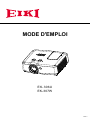 1
1
-
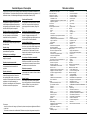 2
2
-
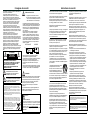 3
3
-
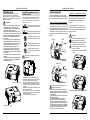 4
4
-
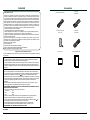 5
5
-
 6
6
-
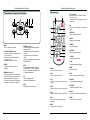 7
7
-
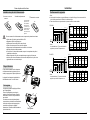 8
8
-
 9
9
-
 10
10
-
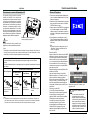 11
11
-
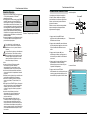 12
12
-
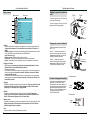 13
13
-
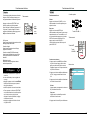 14
14
-
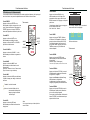 15
15
-
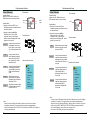 16
16
-
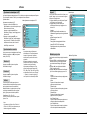 17
17
-
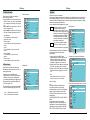 18
18
-
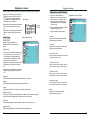 19
19
-
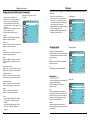 20
20
-
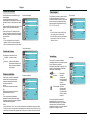 21
21
-
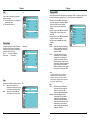 22
22
-
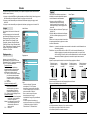 23
23
-
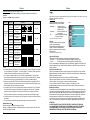 24
24
-
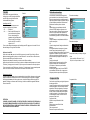 25
25
-
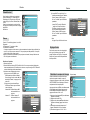 26
26
-
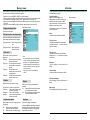 27
27
-
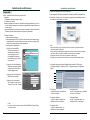 28
28
-
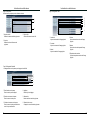 29
29
-
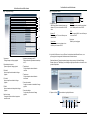 30
30
-
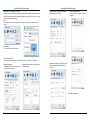 31
31
-
 32
32
-
 33
33
-
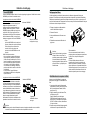 34
34
-
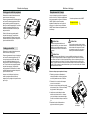 35
35
-
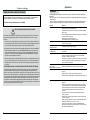 36
36
-
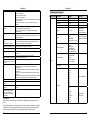 37
37
-
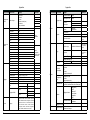 38
38
-
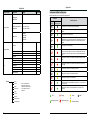 39
39
-
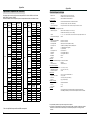 40
40
-
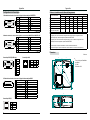 41
41
-
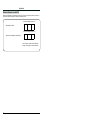 42
42
-
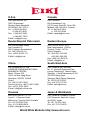 43
43
Eiki EK-306U Manuel utilisateur
- Catégorie
- Projecteurs de données
- Taper
- Manuel utilisateur
Documents connexes
-
Eiki EK-103X Manuel utilisateur
-
Eiki EK-308U Le manuel du propriétaire
-
Eiki EK-300U Manuel utilisateur
-
Eiki EK-110U Le manuel du propriétaire
-
Eiki EK-120 Le manuel du propriétaire
-
Eiki EK-500U Manuel utilisateur
-
Eiki EK-510U Manuel utilisateur
-
Eiki EK-350U Manuel utilisateur
-
Eiki LC-WAU200 Mode d'emploi
Autres documents
-
Canon LV-7490 Manuel utilisateur
-
Canon LV-7297S Manuel utilisateur
-
LG BD460 Le manuel du propriétaire
-
Sanyo PLV-Z5 Manuel utilisateur
-
LG PW1500G Le manuel du propriétaire
-
Canon LV-8320 Manuel utilisateur
-
Canon LV-7297M Manuel utilisateur
-
Canon LV-8225 Manuel utilisateur
-
Canon LV-8235 Manuel utilisateur
-
Canon XEED WUX10 Mark II Manuel utilisateur